ЧўІбөЗВҪәуҝЙІйҝҙёҪјюәНҙуНјЈ¬ТФј°№әВтПа№ШДЪИЭ
ДъРиТӘ өЗВј ІЕҝЙТФПВФШ»тІйҝҙЈ¬Г»УРХЛәЕЈҝЧўІб»бФұ
x
Ў¶»ъЖчКУҫхКөУГҪМіМЎ·-өЪ°ЛХВ іЈУГИнјюК№УГУлНјПсҙҰАн-8.19 AVTПа»ъ°ІЧ°Зэ¶ҜЎўёь»»Зэ¶ҜЎўК№УГІ»Н¬ИнјюІЙјҜНјПс
8.19 AVTПа»ъ°ІЧ°Зэ¶ҜЎўёь»»Зэ¶ҜЎўК№УГІ»Н¬ИнјюІЙјҜНјПсұҫҪЪДЪИЭҪ«ФЪAVTөДGuppy Pro503BОӘАэҪшРРҪІҪвЎЈ ФЪXPөзДФЙПК№УГAVTПа»ъКұЈ¬К№УГЧФҙшөДСЭКҫіМРтНЁіЈ¶јДЬХэіЈІЙјҜөҪіМРтЎЈө«КЗЛжЧЕКУҙ°ІЩЧчПөНіөДЙэј¶Ј¬Йэј¶өҪWin7әуЈ¬·ўПЦјҙК№ЧоРВөДAVTActiveFirePackage_3_0ТІОЮ·ЁІЙјҜөҪНјПсЎЈІ»КЗХТІ»өҪПа»ъЈ¬ҫНКЗОЮ·ЁИЎөГНјПсЎЈө«КЗФЪ°ІЧ°УРNI AcquisitionөДПөНіЦРЈ¬К№УГNIөДIMAQdxЗэ¶ҜЈ¬ИҙУЦҝЙТФ¶ФAVTөДПа»ъХэіЈІЙјҜНјПсЎЈ ПВГжОТГЗК№УГAVTөДGuppy Pro503BАҙІвКФЖдФЪWin7ПВөДНјПсІЙјҜЎЈ
Нј30 AVT Па»ъЗэ¶Ҝ
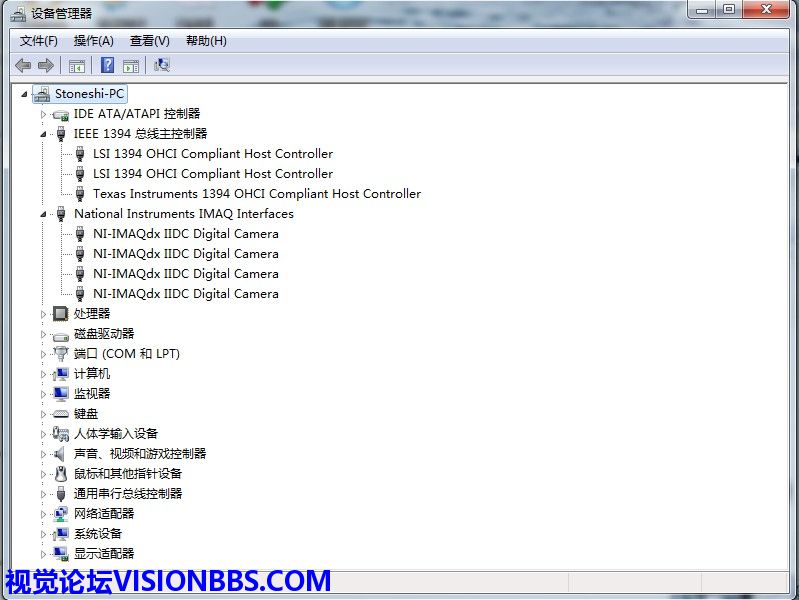
Нј30 AVT Па»ъЗэ¶Ҝ ОТГЗ№ІК№УГБЛЛДёцAVTөДGuppy Pro503B№ӨТөәЪ°ЧПа»ъЈ¬ФЪНј30ЦРҝЙТФҝҙөҪЈ¬№ІУРЛДёцПа»ъЈ¬¶јК№УГБЛNIөДIMAQdxЗэ¶ҜЎЈ503BПа»ъКЗ1394BҪУҝЪөДПа»ъЈ¬ОТГЗК№УГБЛТ»ҝйБҪРҫЖ¬ЛДНЁөАөДPCI-E 1394BҝЁЈЁОӘКІГҙК№УГҙЛҝЁЈ¬ЗлІйҝҙКҜцО»Ә»ъЖчКУҫхНшЎ°¶аёц500НтПсЛШПа»ъН¬КұІЙјҜНјПсЎұЈә¶аёц500НтПсЛШПа»ъН¬КұІЙјҜНјПс_КҜцО»ӘКУҫхНш_»ъЖчКУҫх№вФҙ_№вФҙҝШЦЖЖч_№ӨТөПа»ъ_№ӨТөҫөН·_КУҫхПөНі·Ҫ°ё_NI_LabVIEW_Vision_НјПсҙҰАнҪМіМ_»ъЖчКУҫхВЫМіЙМіЗ_»ъЖчКУҫхВЫМі http://shixinhua.com/camera/2012/07/22.htmlЈ©ЎЈІЙјҜҝЁөДЗэ¶ҜК№УГөДКЗLSIөДЗэ¶ҜЈЁРҫЖ¬КЗLSIЙъІъөДЈ©ЎЈХвКұОТГЗҙтҝӘNIөДMax»тVBAIЎўVisionAssistantөИҪшРРНјПсІЙјҜЈ¬ҝЙТФ¶ФГҝёцПа»ъХэіЈІЙјҜНјПсЈә
Нј31 AVT 503BФЪNI MAXПВІЙјҜНјПсҝЙТФҙпөҪ13FPS
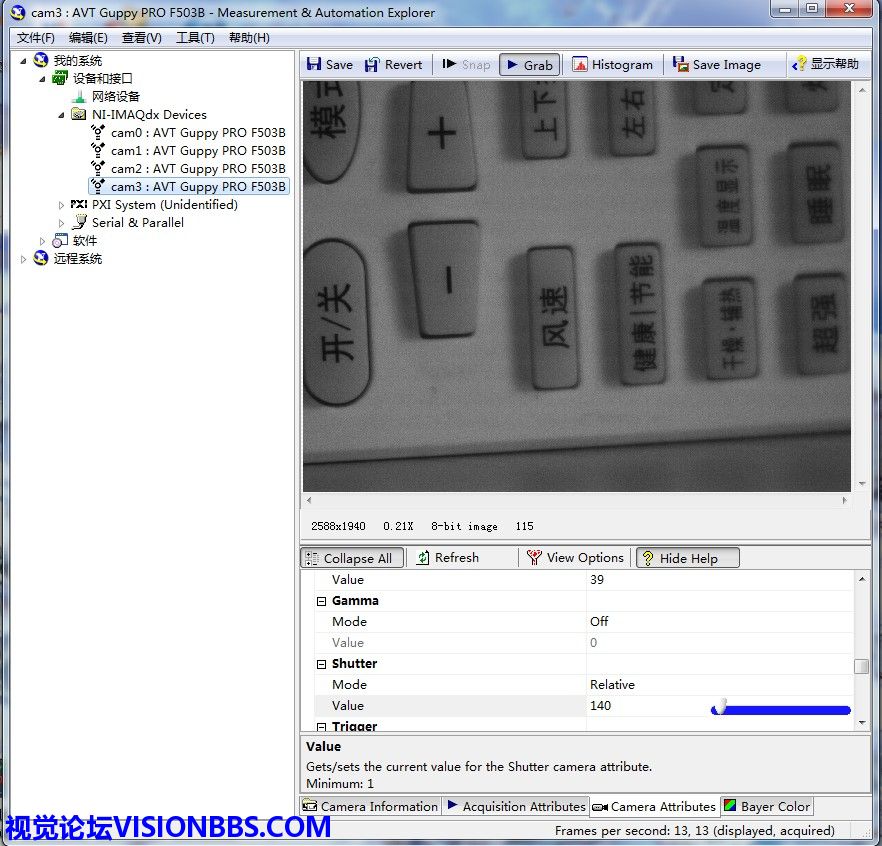
Нј31 AVT 503BФЪNI MAXПВІЙјҜНјПсҝЙТФҙпөҪ13FPS ФЪNIЎЎMAXЦРҝЙТФІйҝҙөҪЛДёц503BПа»ъЈ¬ІўЗТГҝёцПа»ъ¶јҝЙТФХэіЈІЙјҜНјПсЗТДЬҙпөҪЧоёЯЛЩ13ЦЎГҝГлЎЈПВГжОТГЗ°ІЧ°AVTЧФјәөДНјПсІЙјҜіМРтAVTActiveFirePackage_3_0ЎЈ °ІЧ°ҙЛСЭКҫіМРтУлЖдЛьіМРтТ»СщЈ¬ЦұҪУПВТ»ІҪNextјҙҝЙЎЈЦРјдИз№ыіцПЦСЎФс°ІЧ°AVTЗэ¶ҜіМРтСЎПоөДЈ¬№ҙЙПјҙҝЙЎЈ°ІЧ°НкіЙә󣬻б¶ФAVTөДПа»ъіМРтёь»»Зэ¶ҜЈ¬ёь»»іЙAVTЧФјТөДЗэ¶ҜіМРтЎЈИзНј32ЛщКҫЈә
Нј32 AVTПа»ъ°ІЧ°ЧФјәөДЗэ¶ҜіМРт
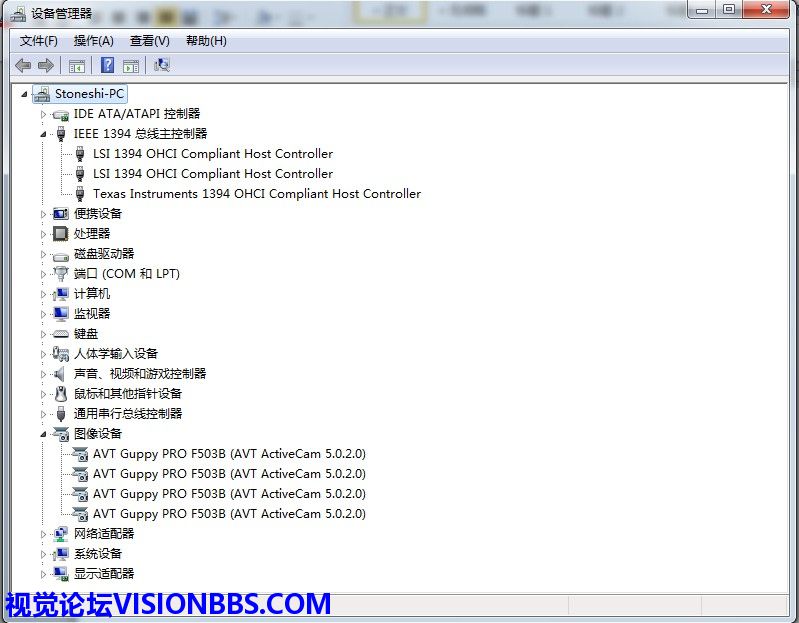
Нј32 AVTПа»ъ°ІЧ°ЧФјәөДЗэ¶ҜіМРт ҙУНј32ЦРҝЙТФҝҙөҪЈ¬Г»УРБЛNIЙиұёЈ¬ФЪНјПсЙиұёЦРіцПЦБЛЛДёцAVT Guppy PRO F503BПа»ъЈ¬К№УГөДКЗAVT ActiveCam 5.0.2.0өДЗэ¶ҜЎЈ °ІЧ°НкAVTActiveFirePackage_3_0әуФЪЧАГжЙП»бЙъіЙБҪёцAVTөДНјұкЈә
Нј33 AVTНјұк
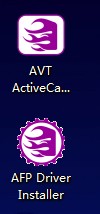
Нј33 AVTНјұк ЙПГжТ»ёцAVTөДНјПсІЙјҜСЭКҫіМРтAVTActiveCam ViewerЈ¬ПВГжТ»ёцОӘAVTөДПа»ъЗэ¶ҜЕдЦГіМРтAFP Driver InstallerЎЈОТГЗПИҝҙК№УГПВГжөДЗэ¶Ҝ°ІЧ°іМРтЈ¬ҪшРРЗэ¶Ҝ°ІЧ°ЈЁФЪ°ІЧ°AVTActiveFirePackage_3_0КұЈ¬Зэ¶ҜТСҫӯ°ІЧ°№эБЛЈ¬ТтҙЛҝЙТФКЎВФЈ©ЎЈө«КЗОТГЗҝЙТФҝҙТ»ПВҙЛУҰУГіМРтөДҪзГжЈә
Нј34 AVT Driver InstallerіМРтҪзГж
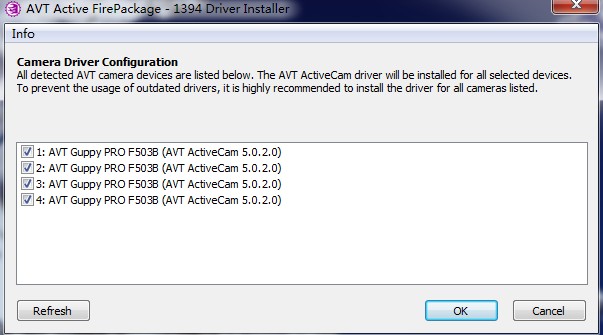
Нј34 AVT Driver InstallerіМРтҪзГж ҙУНјЦРҝЙТФҝҙөҪЈ¬ҙЛіМРт»б°СЛщУРAVTПа»ъөДЗэ¶ҜіМРтёь»»ОӘAVTЧФјәөДЈЁФЪ°ІЧ°КұҝЙТФСЎФсКЗ·сРиТӘёь»»Ј©ЎЈ ТтОӘПа»ъөДЗэ¶ҜіМРтТСҫӯёь»»іЙAVTөДБЛЈ¬Т»°гАҙҪІЈ¬ХвКұК№УГAVTөДСЭКҫІЙјҜіМРтЈ¬КЗҝЙТФІЙјҜөҪНјПсөДБЛЎЈПВГжҙтҝӘAVT ActiveCam ViewerАҙІЙјҜНјПсКФКФЎЈ
Нј35 AVT ActiveCam ViewerіМРтұААЈ
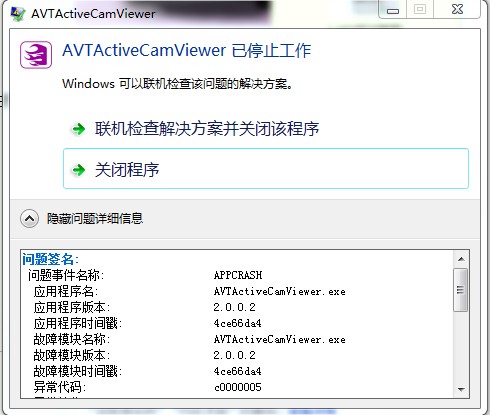
Нј35 AVT ActiveCam ViewerіМРтұААЈ ҙтҝӘAVTActiveCam ViewerәуІўГ»УРіцПЦПлПуЦРөДНјПсІЙјҜҪзГжЈ¬·ҙ¶шіцПЦБЛХвСщөДТ»ёціМРтұААЈөД¶Ф»°ҝтЎЈAPPCRASHіМРтұААЈНЁіЈКЗУЙУЪПөНіІ»јжИЭТэЖрөДЎЈХвКЗWIN7ТэИлөДТ»ёцРВөД»ъЦЖЎЈТтҙЛОТГЗРиТӘҪ«іМРтЙиЦГОӘФзЖЪ°жұҫөДјжИЭДЈКҪЎЈ ФЪЧАГжAVTActiveCam ViewerНјұкЙПөг»чКуұкУТјьЈ¬И»әуСЎФсКфРФЈ¬өҜіцИзПВ¶Ф»°ҝтЈә
Нј36 AVT ActiveCam ViewerјжИЭРФЙиЦГ
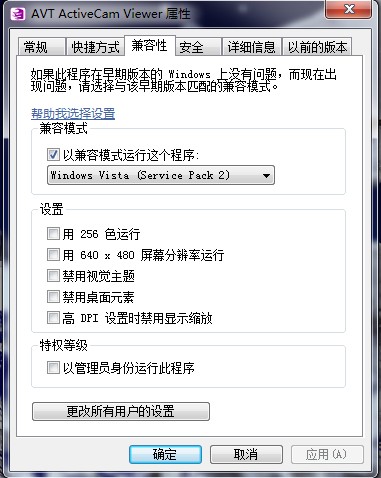
Нј36 AVT ActiveCam ViewerјжИЭРФЙиЦГ ФЪКфРФ¶Ф»°ҝтЦРЈ¬СЎФсјжИЭРФЈ¬И»әуФЪјжИЭДЈКҪПВ№ҙСЎТФјжИЭДЈКҪФЛРРХвёціМРтЎЈҫӯСйЦӨЈ¬өұСЎФсТФVista SP2ЎўVista SP1ЎўServer 2008 SP1ЎўServer 2003 SP1ЎўXP SP3ЎўXP SP2өИјжИЭДЈКҪФЛРРКұЈ¬ҝЙТФХэіЈІЙјҜНјПсЈә
Нј37 СЎФсІ»Н¬өДјжИЭДЈКҪ
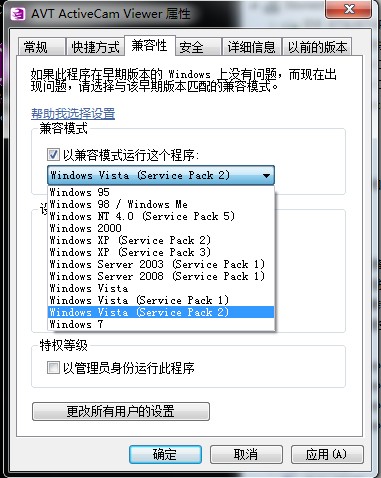
Нј37 СЎФсІ»Н¬өДјжИЭДЈКҪ
Нј38 AVT ActiveCam ViewerіМРтҙтҝӘІўХэіЈІЙјҜНјПс
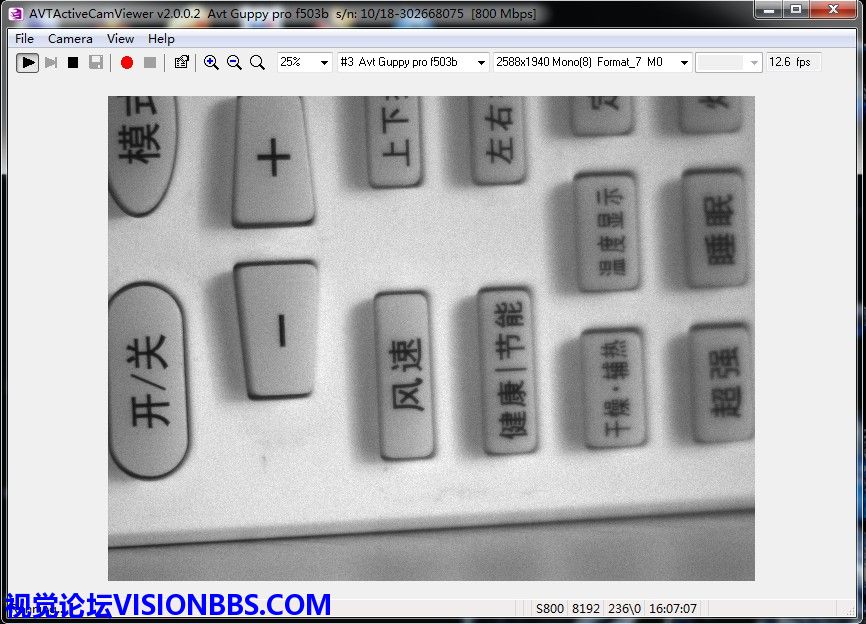
Нј38 AVT ActiveCam ViewerіМРтҙтҝӘІўХэіЈІЙјҜНјПс ¶шөұСЎФсWin2000ЎўWin 98ЎўNTЎўME Ўў95өИјжИЭДЈКҪФЛРРКұЈ¬Н¬Нј35ЦРЛщКҫТ»СщОЮ·ЁҙтҝӘіМРтЎЈ¶шөұСЎФсWin7јжИЭДЈКҪКұЈЁұҫПөНіКЗWIN7 SP1өДЈ©Ј¬ДЬҙтҝӘAVT ActiveCam ViewerІЙјҜіМРтЈ¬ө«КЗОЮ·ЁІЙјҜНјПсЈә
Нј39 AVT ActiveCam ViewerҙтҝӘө«ОЮ·ЁІЙјҜНјПс
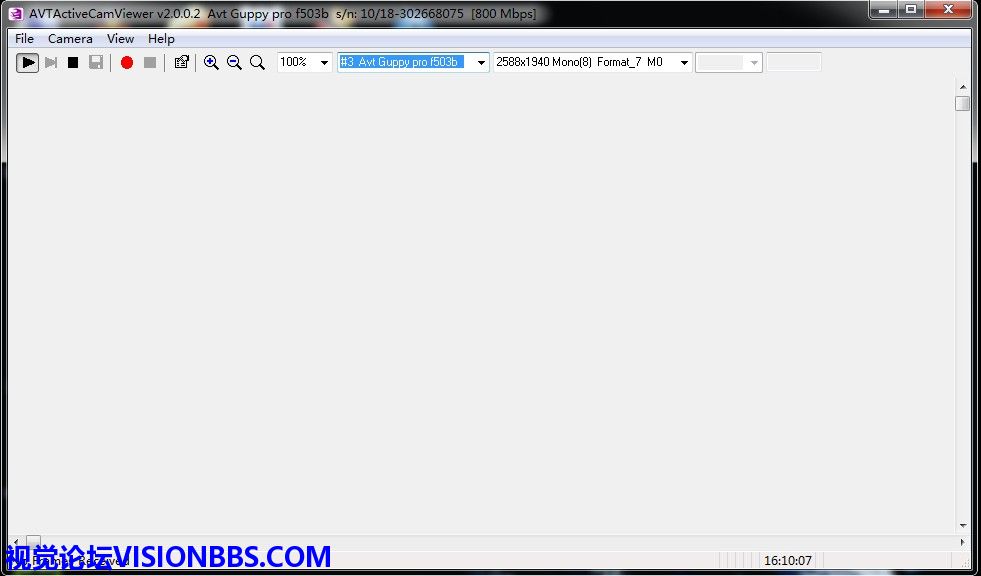
Нј39 AVT ActiveCam ViewerҙтҝӘө«ОЮ·ЁІЙјҜНјПс ФЪНј39өДЧуПВҪЗПФКҫNoFrames ReceivedЈ¬Г»КХөҪЦЎЈ¬ОЮ·ЁІЙјҜНјПсЎЈЦӨГчҙЛ°жөДіМРтФЪWin7ПВјжИЭРФІ»РРЈ¬ОЮВЫКЗWin7»№КЗWin7 SP1Ј¬ҫщОЮ·ЁХэіЈІЙјҜНјПсЎЈ ХвКұЈ¬ОТГЗФЩҙтҝӘNIөДMAXЈ¬·ўПЦФЪЖдЦРҝЙТФ·ўПЦПа»ъЙиұёЈ¬ө«КЗОЮ·ЁҙтҝӘҪшРРХэіЈөДІЙјҜЎЈAVTөДЗэ¶ҜіМРтІўІ»јжИЭNIөДЖҪМЁЎЈ
Нј40 NI MAXЦРДЬ·ўПЦУІјюЈ¬ө«КЗОЮ·ЁҙтҝӘІЙјҜНјПс
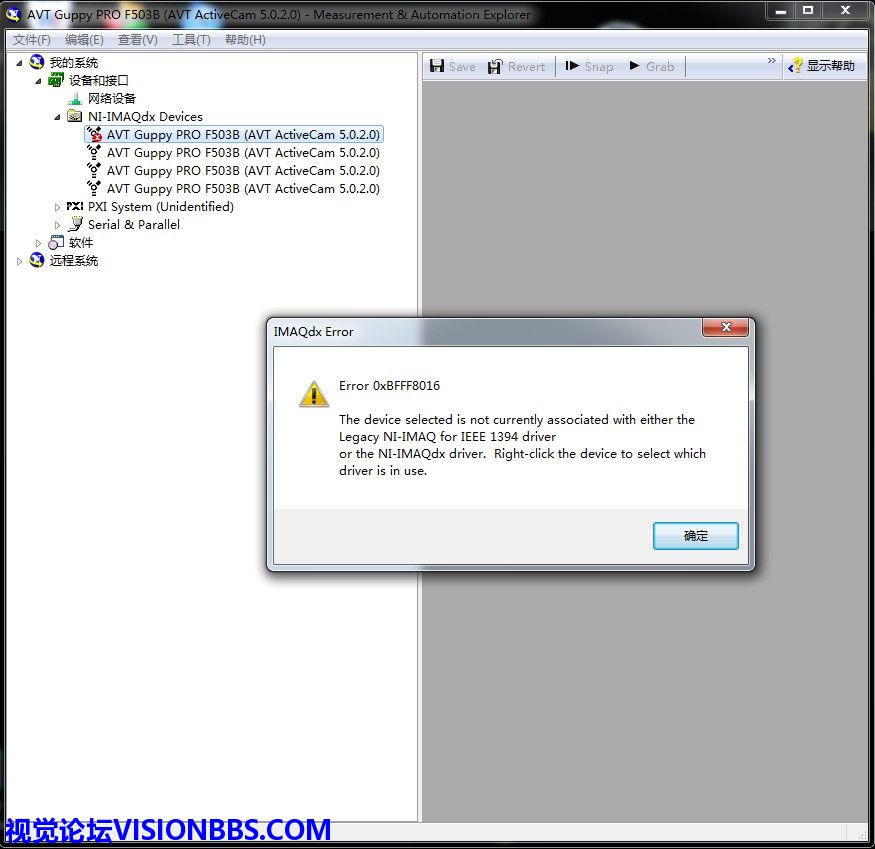
Нј40 NI MAXЦРДЬ·ўПЦУІјюЈ¬ө«КЗОЮ·ЁҙтҝӘІЙјҜНјПс Нј40ЦРЈ¬МбКҫҙтҝӘҙнОуЈ¬Зэ¶ҜіМРтІ»јжИЭЎЈІўМбРСУГ»§ёь»»Зэ¶ҜіМРтЎЈИ·¶ЁәуЈ¬ОТГЗУТјьСЎФсПаУҰөДПа»ъЈ¬И»әуФЩСЎФсDriverЈ¬Іўёь»»ОӘNI IMAQdxЗэ¶ҜЈ¬ИзНј41ЛщКҫЈә
Нј41 ФЪNI MAXПВёь»»AVTЗэ¶ҜОӘNI IMAQdxЗэ¶Ҝ
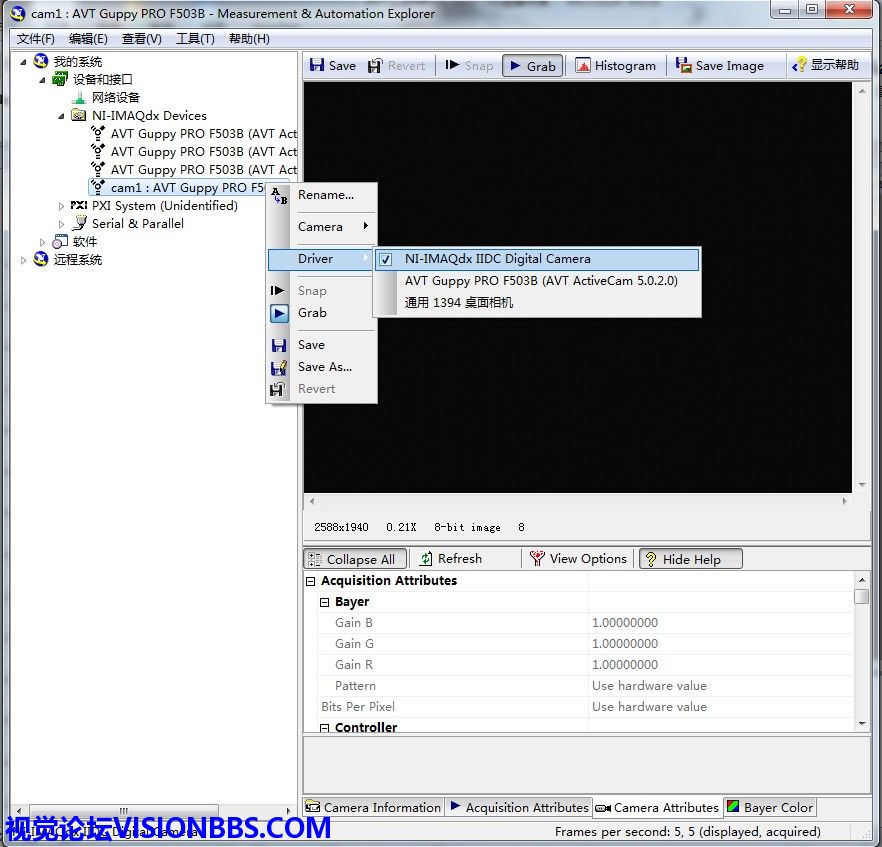
Нј41 ФЪNI MAXПВёь»»AVTЗэ¶ҜОӘNI IMAQdxЗэ¶Ҝ °ҙХХНј41ЛщКҫёь»»ОӘNIөДЗэ¶Ҝә󣬻біцПЦcam1Ј¬ХвСщҫНҝЙТФХэіЈІЙјҜБЛЎЈөұИ»ТІҝЙФЪЙиұё№ЬАнЖчЦРёь»»Зэ¶ҜіМРтЎЈ ЙПГжМбөҪөДКЗФЪ1394ҝЁК№УГЧФјәРҫЖ¬өДЗэ¶ҜіМРтПВК№УГөДЎЈБнНвAVTЧФјәТІУР1394ЧЬПЯЗэ¶ҜЎЈЦҙРРAVT1394BusDriverPackage1.0°ІЧ°іМРтЎЈҝЙТФҪ«1394ҝЁөДЗэ¶ҜіМРт°ІЧ°іЙAVTөДЗэ¶ҜіМРтЈә
Нј42 AVT1394BusDriverPackage1.0°ІЧ°іМРт
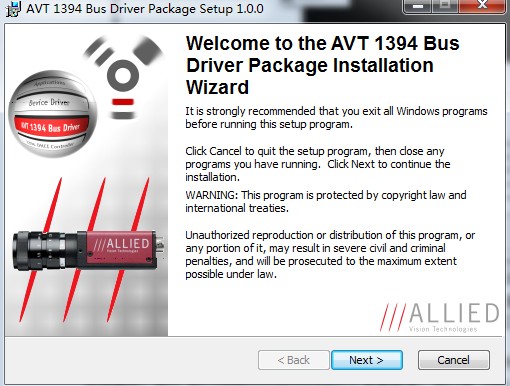
Нј42 AVT1394BusDriverPackage1.0°ІЧ°іМРт Т»ИзјМНщөДөг»чПВТ»ІҪЈЁNextЈ©Ј¬НкіЙәуіцПЦЗэ¶ҜіМРт°ІЧ°ҪзГжЈә
Нј43 AVT1394BusDriverPackageЗэ¶ҜіМРтСЎФсёь»»ҪзГж
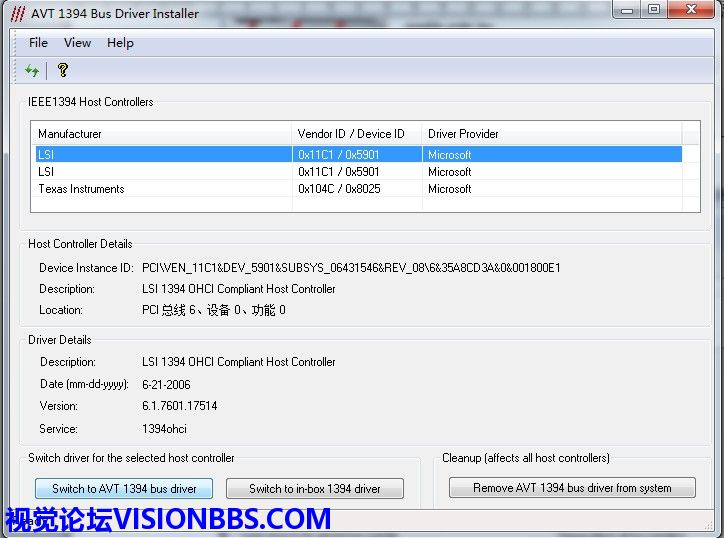
Нј43 AVT1394BusDriverPackageЗэ¶ҜіМРтСЎФсёь»»ҪзГж СЎФсТ»ёц1394РҫЖ¬Ј¬И»әуөг»чУТПВҪЗөДSwitchto AVT 1394 bus driverјҙҝЙҪ«Зэ¶Ҝёь»»ОӘAVTөДЗэ¶ҜіМРтЈә
Нј44 1394ҝЁёь»»ОӘAVTЗэ¶Ҝ
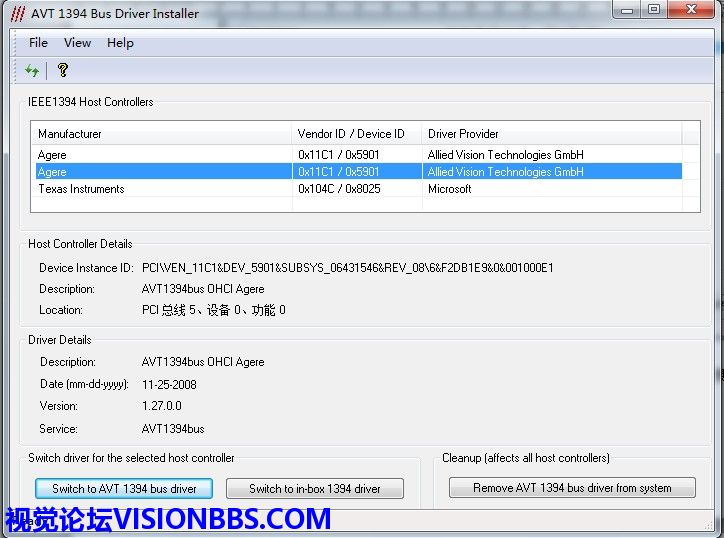
Нј44 1394ҝЁёь»»ОӘAVTЗэ¶Ҝ ХвКұФЪЙиұё№ЬАнЖчЦРТІҝЙТФ·ўПЦ1394ҝЁөДЗэ¶ҜТСҫӯёь»»ОӘAVTөДЗэ¶ҜіМРтЎЈ
Нј45 Йиұё№ЬАнЖчІйҝҙЙиұёЗэ¶ҜТСҫӯёь»»ОӘAVTөД
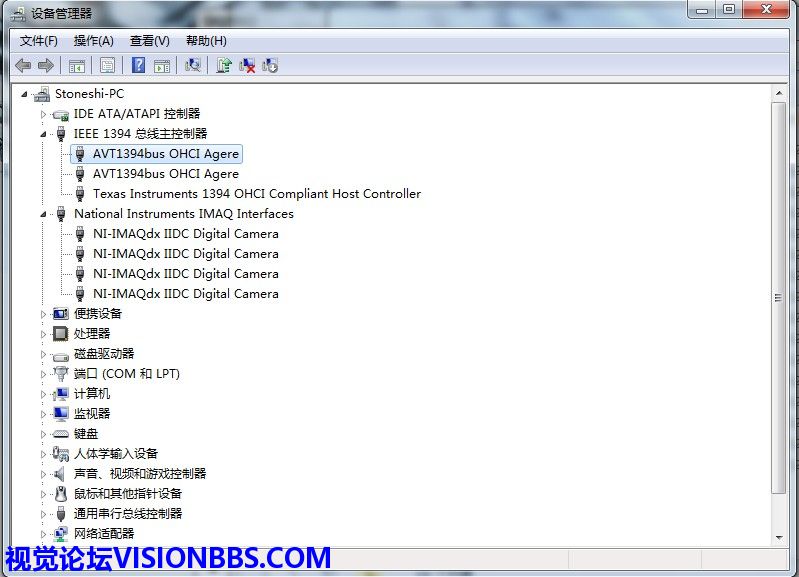
Нј45 Йиұё№ЬАнЖчІйҝҙЙиұёЗэ¶ҜТСҫӯёь»»ОӘAVTөД ТФХвЦЦЧҙМ¬ҙтҝӘAVTActiveCam ViewerЈ¬»бМбКҫОҙ·ўПЦПа»ъЎЈХвЦчТӘКЗТтОӘПа»ъөДЗэ¶ҜК№УГөДКЗNIөДЗэ¶ҜіМРтЎЈ
Нј46 AVT ActiveCam ViewerОҙ·ўПЦAVTПа»ъ
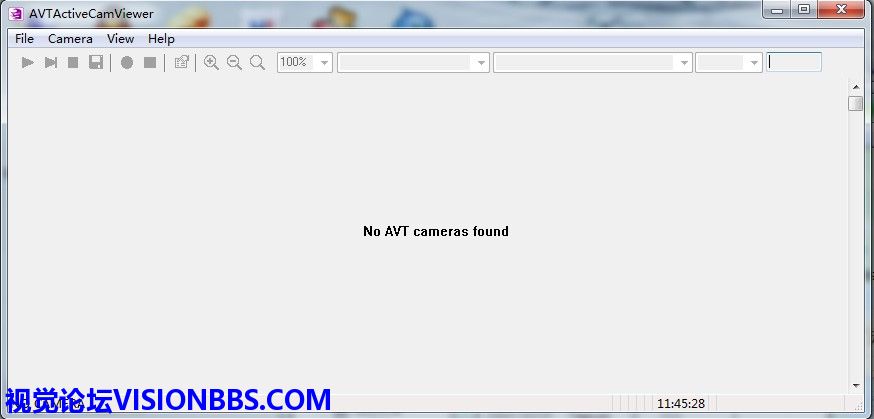
Нј46 AVT ActiveCam ViewerОҙ·ўПЦAVTПа»ъ ОТГЗК№УГAFPDriver InstallerҪ«Па»ъЗэ¶ҜіМРтёь»»іЙAVTөДЈ¬»тХЯҙУЙиұё№ЬАнЖчЦРҪ«Па»ъЗэ¶Ҝёь»»ОӘAVTөДЈә
Нј47 ёь»»Па»ъЗэ¶ҜОӘAVTөД
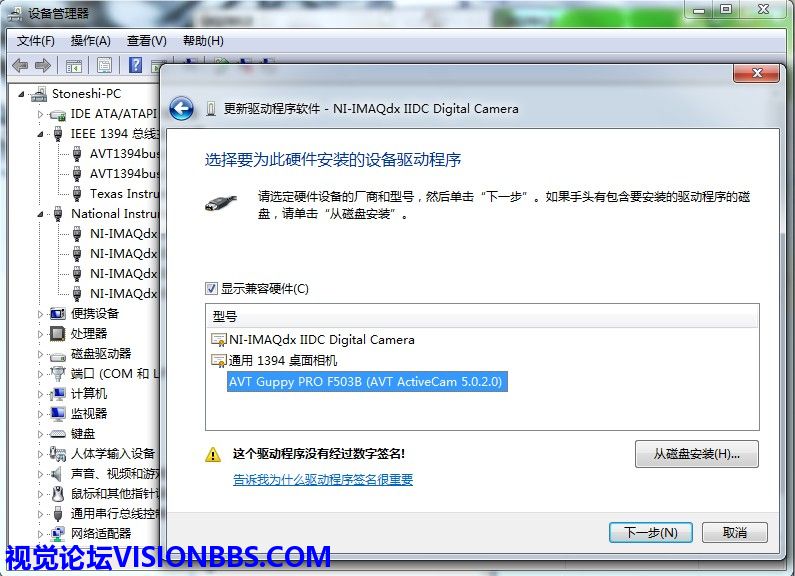
Нј47 ёь»»Па»ъЗэ¶ҜОӘAVTөД
Нј48 AVT ActiveCam ViewerДЬ·ўПЦПа»ъІўДЬХэіЈІЙјҜ
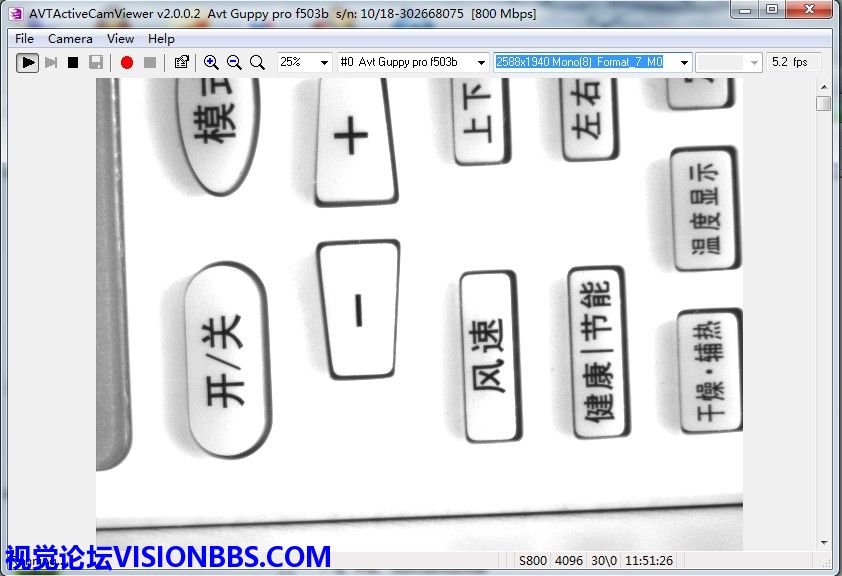
Нј48 AVT ActiveCam ViewerДЬ·ўПЦПа»ъІўДЬХэіЈІЙјҜ ХвКұИз№ыФЩУГNIөДMAXҙтҝӘЈ¬ҝЙТФ·ўПЦПа»ъЈ¬ө«КЗҫНИзНј11Т»СщЈ¬ОЮ·ЁҙтҝӘПа»ъЎЈРиТӘёь»»ОӘNIөДЗэ¶Ҝәу·ҪҝЙІЙјҜНјПсЎЈ БнНвУРТ»Р©ҝӘ·ўХЯ·ҙУҰЈ¬К№УГAVTActiveCam ViewerІЙјҜөДНјПсУРұдРОЎў»ЁЖБөИПЦПуЎЈұдРОөДПЦПуЈ¬ҝЙТФК№УГЙэј¶І№¶ЎAFP3.0-Patch-Package-1Ј¬Ҫ«ЖдЦРөДatl.dllЎўAvtActiveCam.dllБҪёц¶ҜМ¬Б¬ҪУҝвёҙЦЖІўёІёЗөҪAVT ActiveCam Viewer°ІЧ°ДҝВјПВЈ¬ҝЙТФҪвҫцОКМвЎЈ
|